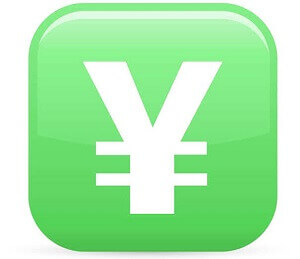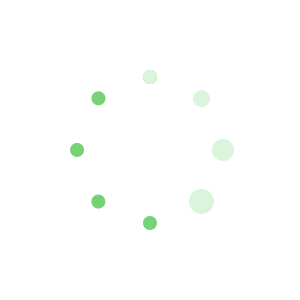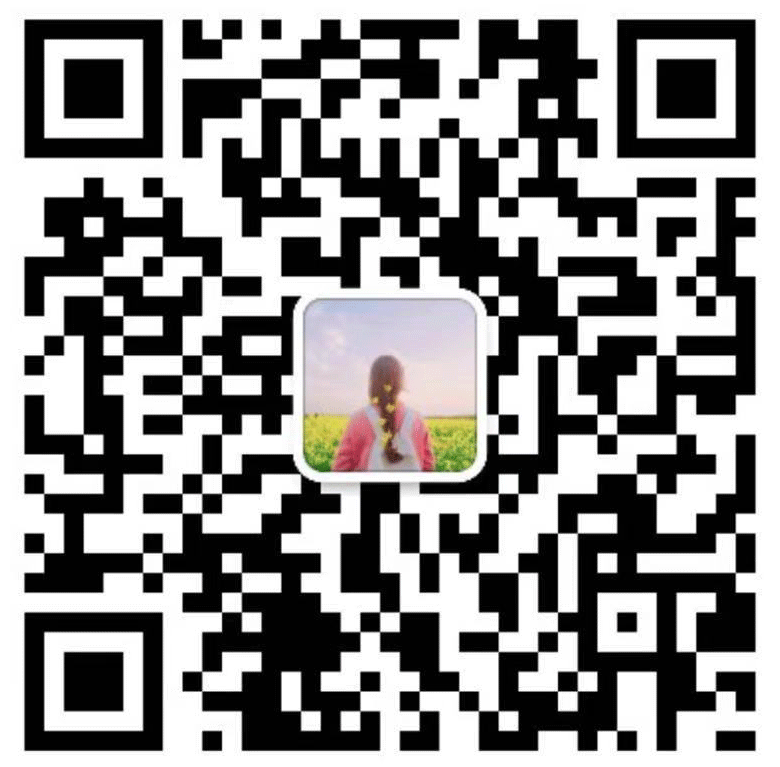无线密码怎么设置安全
现在网上流行各种无线破解工具,如 WIFI,BT3,BT4,BT5......现在都有 BT12 了,它们都是用来蹭别人无线网络的,如果被人蹭网后,轻则导致自已网速减慢,重则可能被它人恶意入侵,导致个人隐私资料泄漏。下面是我给大家整理的一些有关无线密码安全设置方法,希望对大家有帮助!
无线密码安全设置方法
设置无线路由器与高强度密码的步骤:
1,先介绍连接无线路由器的方法,工具材料:
一,要准备一个无线路由器;
二,一个 ADSL 猫,两根网线;
三,至少一台电脑(台式或笔记本电脑都行,带无线网卡):
四,如果用电话线作网线,还需要一个分频器,再加一根网线:
先把入户网线插在 ADSL 猫上,如果是用电话线作网线,把入户电话线接在分频器一端接口上,另一端的两个接口,一个接电话,一个接 ADSL猫。
然后,用一根网线,一端接 ADSL 猫输出口,一端接无线路由器输入口,再用另一根网线,一端接四个输出接口的任意一个,另一端接电脑后面的网卡插口,这样连结无线路由器的工作就完成了。如下图所示:
2,开始设置,打开连结无线路由器的台式电脑,再打开 IE 浏览器,在
地址栏中输入 192.168.1.1,登录路由器,这里是以 TP-LINK 为例,其它的路由器可能不一样,有的可能是 192.168.0.1,如果不知道是多少,可看看路由器底部的地址就可以了。
输入后,就会弹出一个路由器登录密码框,一般出厂时,用户名和密码都是 admin,输入后按登录,就能进入无线路由器设置界面。
注释:整个无线路由器设置过程会有三个用户名和三个密码需要输入,
一,无线路由器本身登陆用户名和密码。
二,网络运营商提供的用户名和密码。
三,自已设置的上网用户名和密码。
3,当输入正确的用户名和密码后,会进入到 TP-LINK 的设置界面,在其界面上,选择左侧的"设置向导"这一项。
4,就会弹出一个上网方式区选择框,有三个选择项,因为一般家庭都是拨号上网,所以选择 PPPoE 这一项,如果你家的是静态 IP 地址,就要选第三项,如图,然后按"下一步"。
5,按了"下一步"后,又会弹出一个框,这个框是要填入网络运营商提供的用户名和密码,填完之后按"下一步"。
6,下面弹出的框是整个无线路由器安全设置的重点,首先就是 SSID,无线广播名,也就是我们用无线上网时,所看到的无线信号名称,填入代表你个性的名称,这样比较好记住,但不要是自已的名字,或者名字的拼音,因为很容易被人识别,如果蹭网者要是知道无线信号是属于谁的,破解难度也就等于减了一大半。
接下来就是要填你的上网密码了,选择 WPA-PSK/WPA2-PSK 这一项,可
以填 8-64 个 ASCII 字符或者 8-64 个十六进制字符,
ASCII:就是键盘上那 10 个数字,52 个大小写英文字母,以及@#$*?&),当然,密码位数越多,也就越难破解,需要有英文字母和符号,而且符号要多用,密码可以经常换一换,如果怕忘记密码,可以事先写在卡片上,保存好就可以了,万一丢了,重置一下无线路由器就可以了
8,密码设置完以后,弹出一个完成设置确认窗口,要重新启动电脑,所有设置才能生效。
提示:如果重启后还不能上网,可能是 WAN 口的连接类型或拨号类型没有设置正确,可进入到"网络参数"中去进行设置,
9,最后对电脑进行设置,右键点桌面的"网络连接",选属性,"本地连接"右键,打开其属性,在常规项下,找到"Internet 协议(TCP/IP)"这一项,然后点属性,会弹出一个对话框,在常规下选择"自动获取 IP 地址"与"自动获取 DNS 服务器地址"这两项,设置好后点确定,
整个无线路由器的设置就完成了,你可以拔掉电脑上的网线,用无线上网了,注意,电脑上必须有无线网卡,其它有无线网卡的电脑,也可以用这个无线路由器上网。
END
微信扫一扫二维码分享到微信好友或朋友圈来源:网友投稿